Cum să conectați televizorul la computer
Mai întâi trebuie să vedeți ce metode de conectare suportă televizorul. De regulă, în modelele moderne există chiar și câteva. Acestea pot fi VGA, SCART, RCA-video sau S-video. În modelele moderne au fost adăugate intrări digitale - DVI sau HDMI. Aspectul cricurilor acestor intrări este prezentat în fotografia de mai jos.



Acum trebuie să decidem ce rezultate sunt disponibile pe computer.




După cum puteți vedea din fotografie, puteți alege mai multe opțiuni de conectare. Care dintre ele să alegeți pentru cea mai bună calitate a imaginii? În acest sens, un factor important este lungimea cablului.
Conexiunea HDMI poate funcționa bine cu o lungime a cablului de până la 10 metri. La distanțe mai mari, se recomandă utilizarea amplificatoarelor de semnal. Când conectați un cablu DVI, maxim 5 metri. Conectarea S-video sau RCA-video va funcționa cu nici o pierdere de calitate, la o distanță de 10 metri, pentru aceste opțiuni este foarte important de a utiliza cablu de bună calitate.
Iată opțiunile pentru conectarea cablurilor.

Selectați opțiunea dorită și conectați intrarea TV și ieșirea computerului.
Rămâne doar să configurați corect computerul. În Windows7, pe desktop, faceți clic dreapta în meniul contextual și selectați Rezoluție ecran. În dreptul imaginii monitorului, faceți clic pe butonul Căutare. În cazul în care conexiunea este făcută corect, va fi o altă fotografie - acesta este televizorul. Mai departe, în meniul drop-down al ecranului, selectăm televizorul și, în cele ce urmează, reglează rezoluția optimă a ecranului și orientarea imaginii. Dând clic pe link-ul Setări avansate, puteți ajusta frecvența de mișcare.
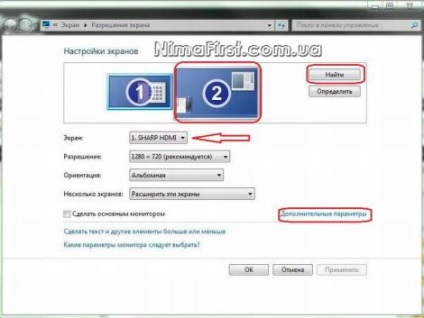
când conectați computerul la televizor nu funcționează mouse-ul ce să facă?
A fost conectat la conectorul VGA plug-3 RCA. Laptop asus telly samsung. Imaginea a dispărut, dar numai totul clipește și se afișează pe televizor într-un triplu. De exemplu, trei desktop-uri, un ecran tel. Ce este problema - ajutor.
Igor elt
multumesc mult lucrurilor. el însuși ar fi căutat mult timp și cu tristețe. încă o dată multe mulțumiri)
Andrew "toate legate, aceasta este doar o imagine mutat"
Acest lucru se datorează ratei de reîmprospătare a ecranului.
Pentru Windows 7, apăsăm pictograma TV (de obicei 1 - monitor, 2 - TV).
În ecranul setărilor (imaginea de mai sus), apăsați „Advanced Options“ și du-te la „Monitor“ tab-ul.
Din lista derulantă "Rata de reîmprospătare afișată", selectați valoarea la care imaginea este normală.
ați uitat să adăugați Windows 7
toate conectate. dar numai imaginea este mutată. Cu dreptul de aproximativ 2 cm de văzut, ci dimpotrivă doar rezoluția din bara neagră din stânga 2sm..prichem 1920h1080..no prizapuske jocuri toate normalno..a aici pentru a viziona un film sau o neîndemânatic in plasa nu este convenabil. Te rog spune-mi cum să configurați ?? (utilizarea cablu VGA obișnuită)
USB-S-Video / RCA ION Audio VIDEO2GO Am un astfel de cablu unde să găsesc lemn de foc